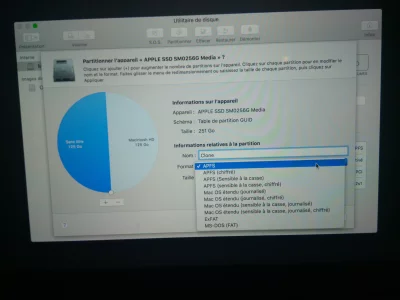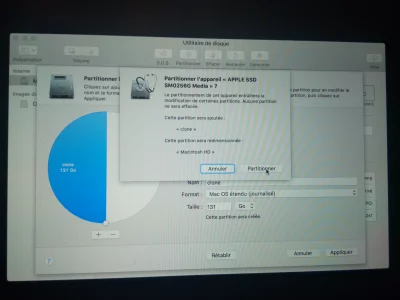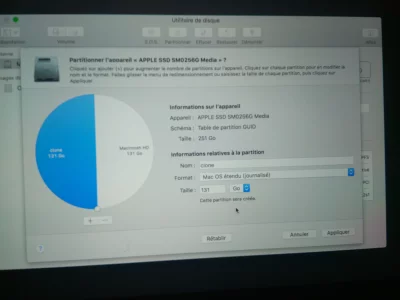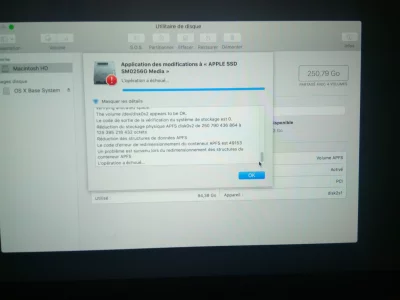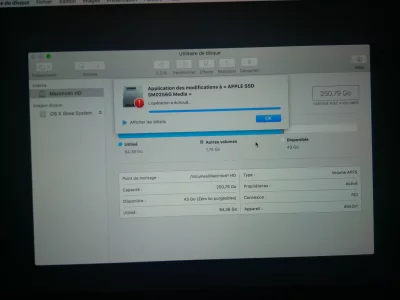En effet, la commande de re-partitionnement a échoué > alors même que le système de fichiers
APFS dont dépend le
Conteneur est déclaré "
sans erreurs" à la vérification (
Storage system check exit code is 0 : le code de sortie de la vérification du système de stockage
APFS est
0 = zéro erreur).
Les tentatives de re-partitionnement que tu as faites dans l'«
Utilitaire de Disque» sont en fait un équivalent en mode graphique de la commande à exécuter dans le Terminal. Mais il me semble apercevoir une raison possible de l'échec dans les informations fournies par la dernière de tes images :
- au moment où il s'agirait de réduire le Conteneur qui recèle le volume Macintosh HD > si le Conteneur est bien évalué à une taille de 250, 79 Go > et le volume Macintosh HD à une taille (de ses données) de 94,38 Go > les "Autres volumes" étant mesurés à 1,75 Go --> l'espace disponible pour un re-partitionnement est estimé à 43 Go > alors même que 250,79 Go - 96,13 Go d'espace occupé total = 157,66 Go de théoriquement disponible. Il y a donc sous-évaluation de 114,66 Go de l'espace disponible en pratique.
Et pourtant le système de stockage
APFS est déclaré "
sans erreur" > ce qui est absurde > puisque l'évaluation de l'espace disponible est
erronée. Il faudrait donc corriger cette erreur > pour que l'évaluation de l'espace réellement disponible soit rétablie à
157,66 Go.
Pour vérification de ces spéculations > je te propose de passer la commande :
Bloc de code:
df -H /Volumes/"Macintosh HD"
(mets le
H en majuscule ; et
"Macintosh HD" entre
"")
- cette commande retourne la mesure des espaces : total du Conteneur APFS > occupé par le volume Macintosh HD > disponible dans le Conteneur
=> Tu n'as qu'à poster ce tableau ici.
Note : au cas où il ne serait pas possible de créer un second volume
Clone d'environ
120 Go pour y cloner le contenu du volume
Macintosh HD avant effacement de ce volume > les choix deviendraient les suivants :
- abandonner l'idée de la récupération des données pour tout effacer --> tout ré-installer ;
- utiliser un DDE USB comme destination de la sauvegarde --> disposes-tu alors d'un tel appareil ?